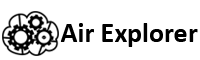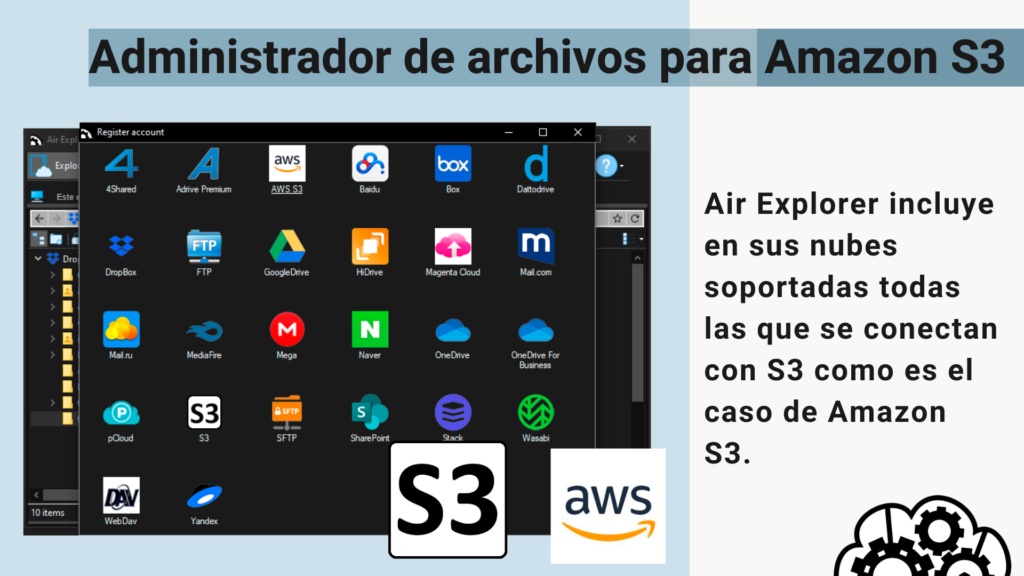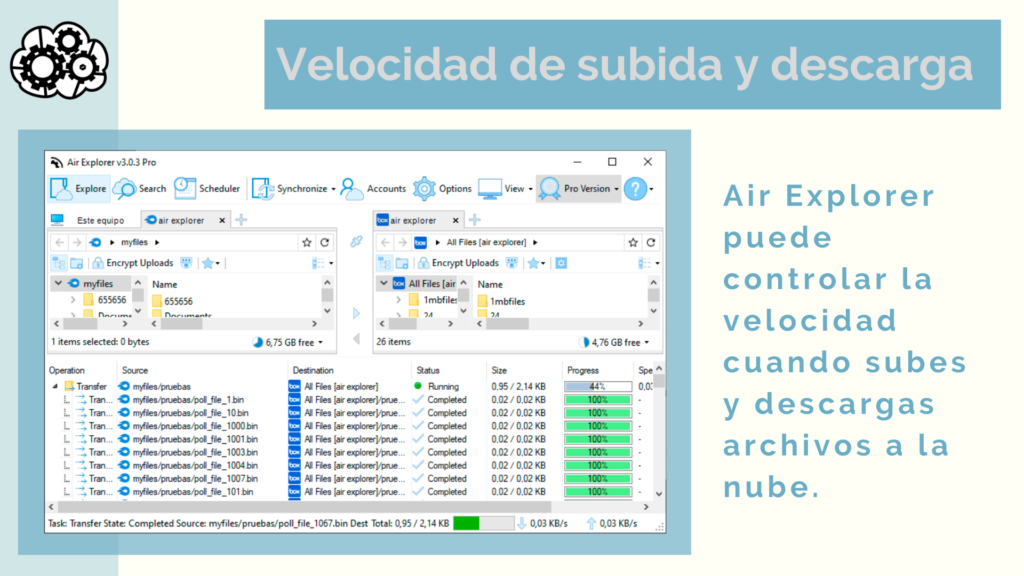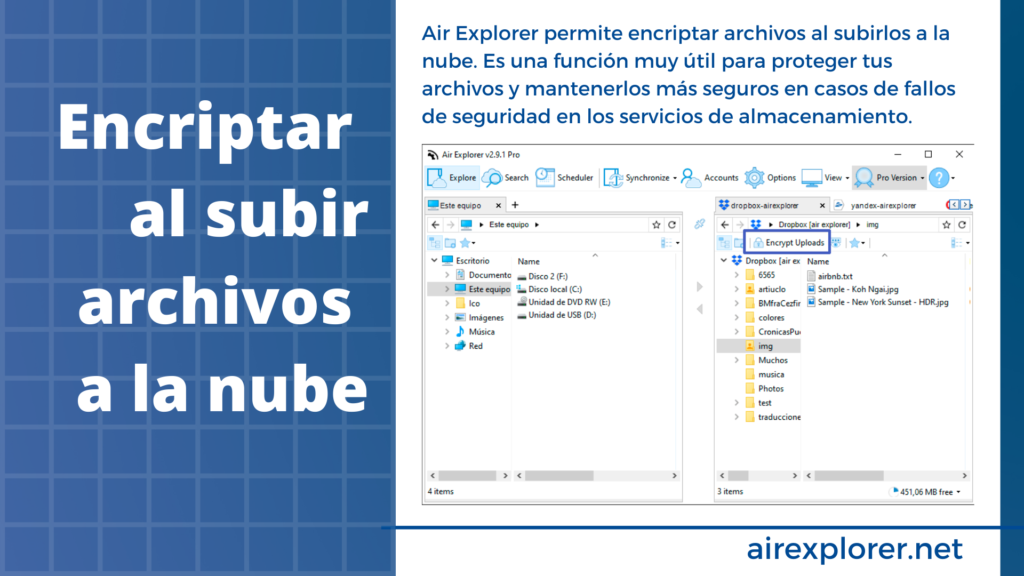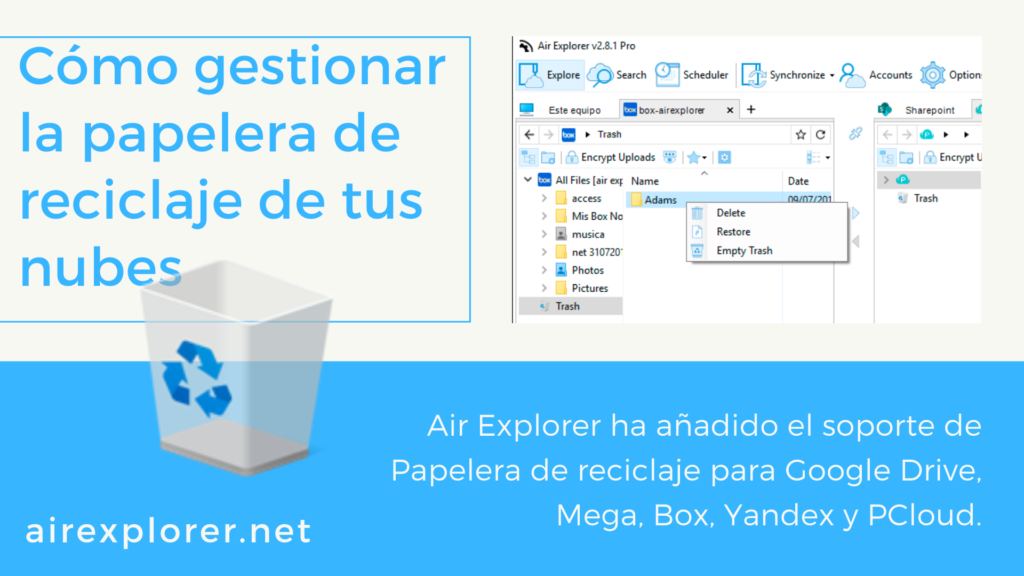Administrador de archivos para Amazon S3
Air Explorer incluye en sus nubes soportadas todas las que se conectan con S3 como es el caso de Amazon S3.Amazon S3 o Amazon Simple Storage Service es uno de los mas importantes servicios de almacenamiento en la nube de Amazon y con Air Explorer puedes gestionar tus archivos, hacer backups o sincronizar tus carpetas…
Read more